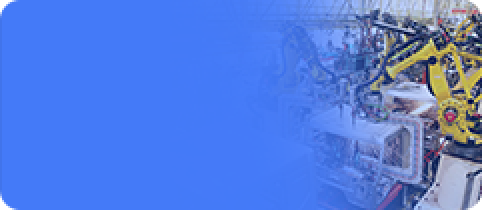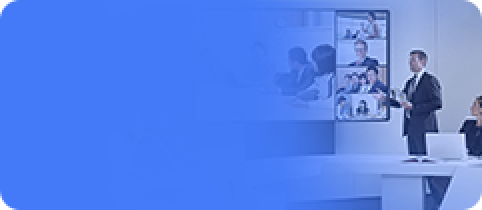制作 Linux SD启动卡
更新时间:2018-04-20 阅读:17527
这里下载前言
本文介绍了如何制作 Linux SD 卡 启动系统。
准备工作
ROC-RK3328-CC 开发板
固件或者分区镜像
Linux 主机
这里请参考 《编译内核》 以及 《创建 Linux 根文件系统》 的说明自行编译和分区镜像,或者也可在 这里下载 获取统一固件。
Linux 启动卡制作流程
使用 windows 下的 SDCard Installer 工具
若是 windows 用户,则可以选择 SDCard Installer 这个工具 下载链接:SDCard Installer链接
SDCard Installer 这个工具能够将下载,烧写一步到位,操作简单明了。
1、将 SD 卡插入到电脑中后,打开 SDCard Installer
2、点击 "Choose an OS"按钮,选择ROC-RK3328-CC后,显示如图。
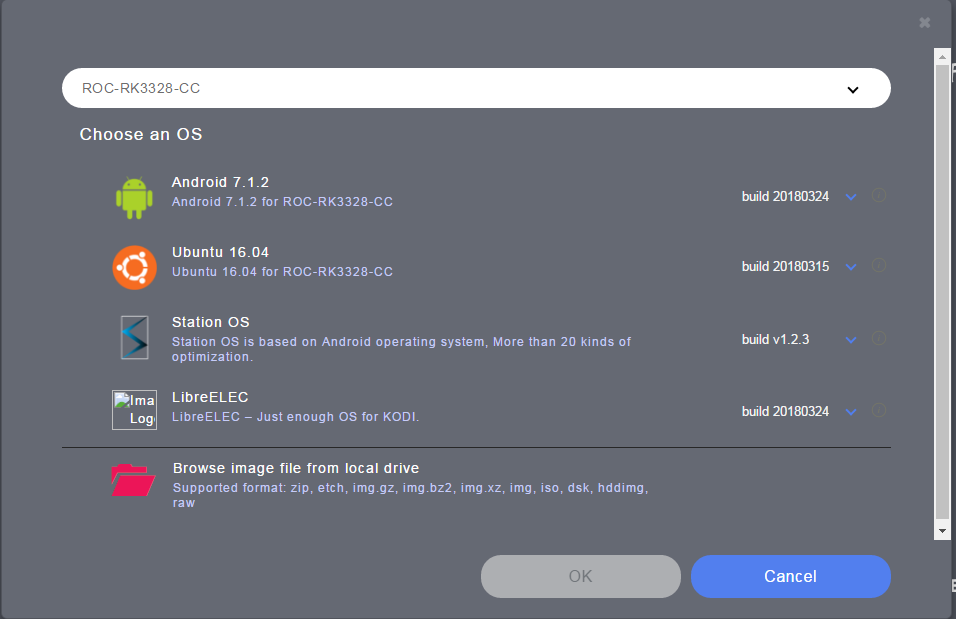
3、如图所示,有五种选择:
1)若本地没有需求的操作系统,则需要下载,选择好需要的操作系统后,点击OK即可。
2)若本地有需求的操作系统,点击Browse image后,选择好系统后,点击OK即可。
4、在完成了以上步骤的同时,电脑也识别出了SD卡,点击FLASH,等待完成即可。
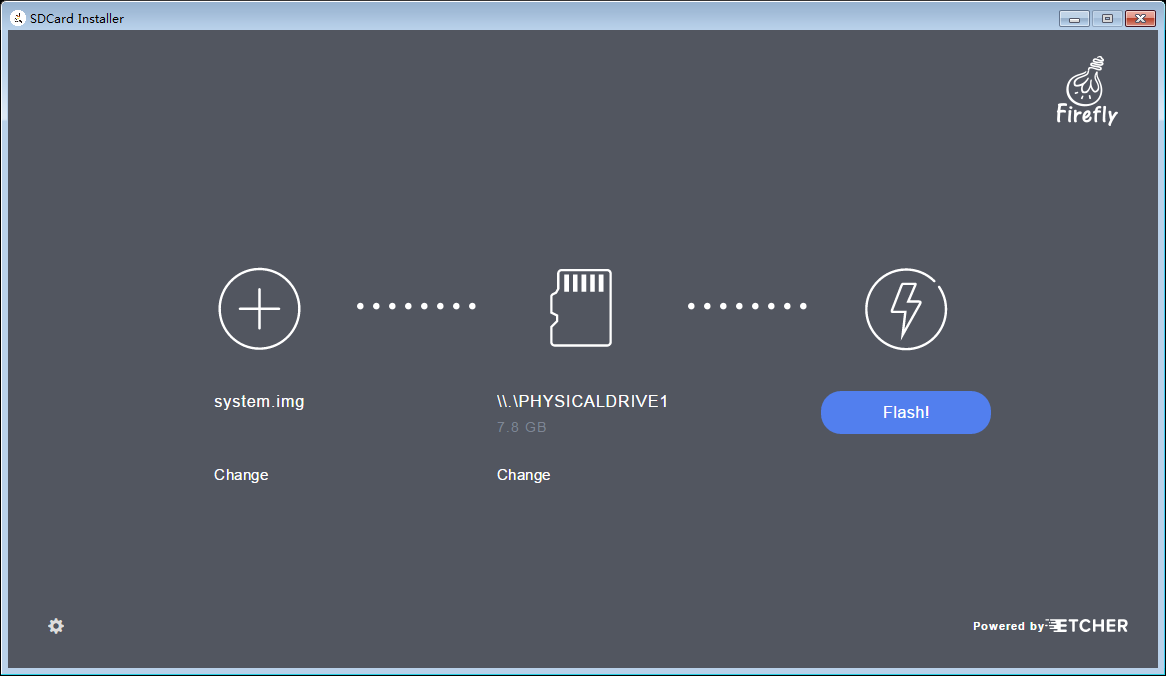
注意:在烧写完成到99%或100%时,出现如下图情况,可忽略,并不影响固件烧写进SD卡
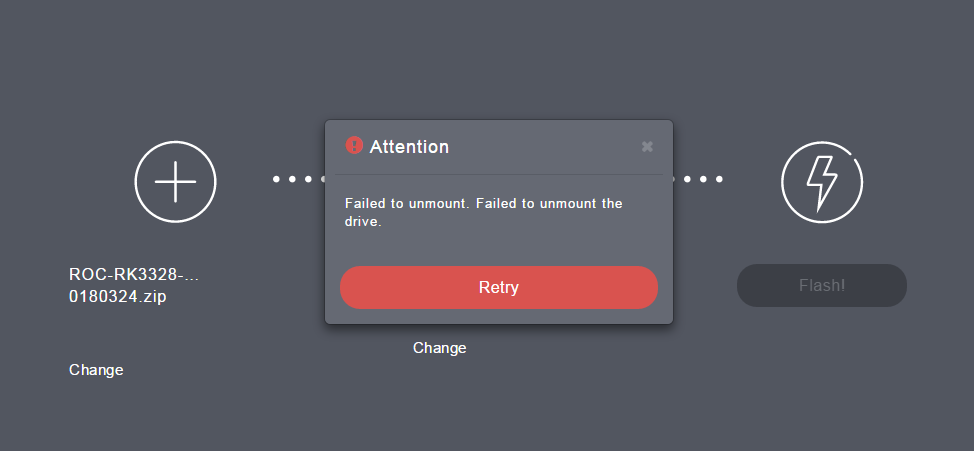
5、完成烧写后,将SD卡从电脑拔出后,插入rk3328的TF卡槽,上电即可。
使用脚本制作
Linux 启动卡则需要借助 Linux dd 指令将相关启动文件写入到 SD 卡中, 步骤如下:
1. 编译内核,u-boot:操作方法见:《编译内核》
2. 制作 Linux根文件系统,操作方法见 《创建 Linux 根文件系统》
3. 合成 system.img 文件,为下一步制作启动卡做准备
build/mk-image.sh -c rk3328 -t system -r rk-rootfs-build/linaro-rootfs.img
4. 将 SD 卡插入到电脑中,假设 /dev/sdb 为 SD卡设备
运行下面指令,将以上生成的统一固件 system.img 写入到 SD 卡中:
build/flash_tool.sh -c rk3328 -d /dev/sdb -p system -i out/system.img
使用 dd 命令制作
这里同样需要将 SD 卡插入到电脑中,假设 /dev/sdb 为 SD卡设备,
运行以下命令将 统一固件 system.img 写入到 SD 卡中:
pv -tpreb out/system.img | sudo dd of=/dev/sdb seek=0 conv=notrunc && sync
也可以运行以下命令将 分区镜像 写入到 SD 卡中,其制作出来的 SD 卡启动的效果跟上面写入的统一固件的效果是一样的:
sudo dd if=./out/u-boot/idbloader.img of=/dev/sdb seek=64 conv=sync,fsync sudo dd if=./out/u-boot/uboot.img of=/dev/sdb seek=16384 conv=sync,fsync sudo dd if=./out/u-boot/trust.img of=/dev/sdb seek=24576 conv=sync,fsync sudo dd if=./out/boot.img of=/dev/sdb seek=32768 conv=sync,fsync sudo dd if=./out/linaro-rootfs.img of=/dev/sdb seek=262144 conv=sync,fsync